Windows10系统的自动更新功能自动下载安装最新的漏洞补丁和驱动程序,但自动更新的频繁打扰和龟速的下载速度,让很多用户都会把Win10自动更新关闭,转而使用卫士类软件给系统打补......
2016-10-01 200 Windows 操作系统 windows7 windows教程 windows技巧 windows10 windows8
我们在使用电脑的时候,不管是在办公场地还是在家用电脑,很多用户都会给电脑设置禁止软件安装,这样以来,就可以有效防止电脑中毒导致资料被盗,同时还可以防止员工或者家里的小孩,玩游戏或者做一些其他不想管的事情。对于这样的情况,在Win10系统中怎样设置让系统禁止安装软件呢?
1、点击WIN+R,直接打开运行窗口,在里面输入【gpedit.msc】命令,然后点击最下面的【确定】选项,打开组策略编辑器。

2、打开Win10本地组策略编辑器,然后逐一展开下面的选项“计算机配置、管理模板、windows组件、WindowsInstaller,接着就找到右边的【禁止用户安装】选项,如图所示。
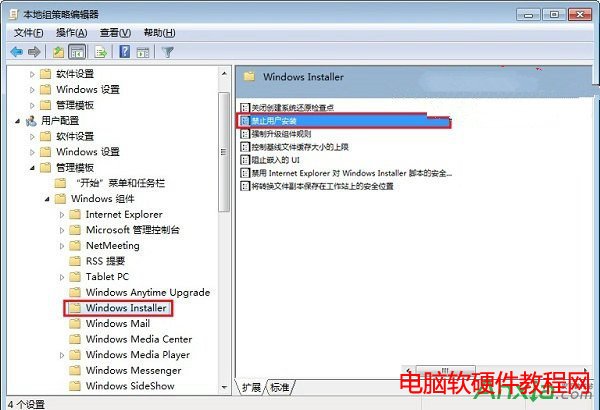
3、左键双击“禁止用户安装”选项,直接打开配置,接着把禁止用户安装配置勾选为“已启用”状态,最后再点击最下面的“确定”保存就可以了,如下图所示。
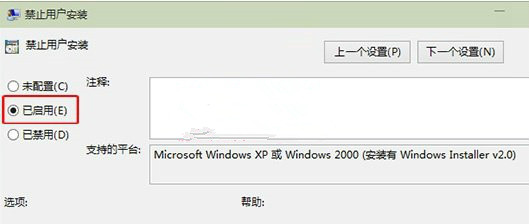
按照以上的方法进行操作,Win10系统就会组织一切软件安装,就不用担心家里的小孩子安装游戏在玩,耽误学业,也不怕员工上班在做其他的事情,影响工作效率。
标签: Windows操作系统windows7windows教程windows技巧windows8windows10
相关文章